JELLYFIN media server – pokiaľ hľadáte vhodnú alternatívu za PLEX media server, kde sú všetky funkcie zdarma, je JELLYFIN vhodnou alternatívou. Transkódovanie videa, sťahovanie obsahu do zariadení, či prehrávanie audio skladieb v Android aplikácií, sú dostupné bez nutnosti platby za tieto služby.
To ako si nainštalovať toto multimediálne úložisko na domácom Ubuntu serveri pre filmy, seriály, hudbu, domáce videá si ukážeme v tomto návode.
Okrem lokálneho prístupu na domácej sieti si vytvoríme aj zabezpečené pripojenie HTTPS s platným certifikátom cez NGINX proxy server pre pripojenie z internetu.
Čo budem potrebovať?
- Nainštalovaný Ubuntu server (návod tu) alebo Debian server (návod tu).
- Rozbehanú podporu dockeru a nainštalovaný Portainer (návod na tomto odkaze).
- NGINX proxy (návod tu).
- Vlastnú doménu alebo subdoménu – ja použijem subdoménu jellyfin.vawav.com
Nastavenie smerovania subdomény
U nášho registrátora domény vytvorím novú subdoménu a nový A DNS záznam, v mojom prípade sa subdoména bude volať jellyfin.vawav.com
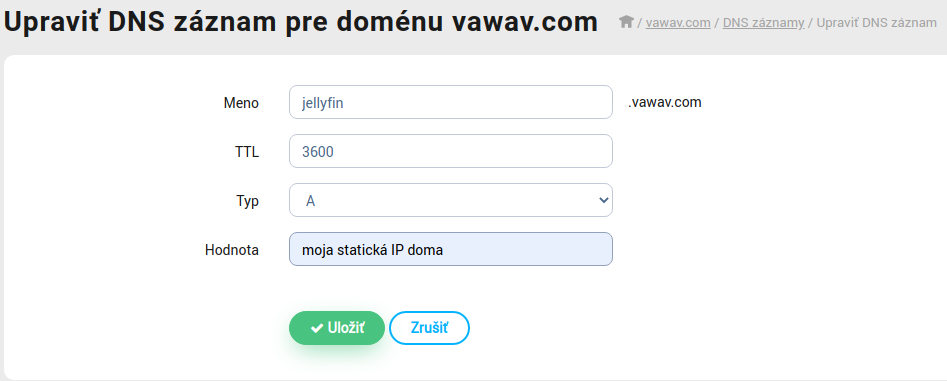
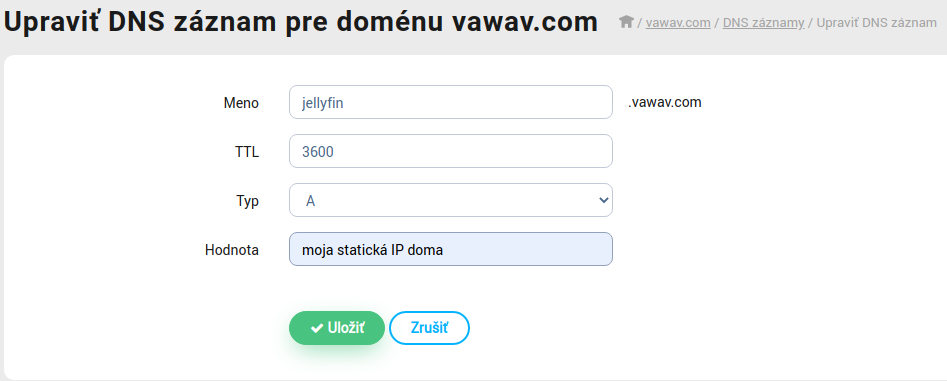
Ďalším krokom je povolenie portov 8096 a 8920 na firewall v Ubuntu serveri, ktorý interne bude NGINX smerovať na JELLYFIN media server.
Prihlásim sa na Ubuntu server cez SSH , v mojom prípadne cez príkaz
ssh tony@192.168.1.26 -p 2211Prečo sa pripájam na port 2211 nájdete v mojom návode na zabezpečenie linuxového serveru.
Pokračovanie kompletného písaného návodu spoločne s videonávodom nájdete v NAŠICH KURZOCH.
ZAPÍŠTE SA DO KURZOV
ODKAZ NA DISKUSIU VO FÓRE- https://forum.linuxdoma.sk/d/18-navod-jellyfin-media-server-ako-docker
- Tony komentoval HARDVÉR NA DOMÁCI SERVER
- Klára komentoval HARDVÉR NA DOMÁCI SERVER
- Tony komentoval INŠTALÁCIA PHOTOSHOP V LINUXE
- mkey komentoval INŠTALÁCIA PHOTOSHOP V LINUXE
- Tony komentoval HARDVÉR NA DOMÁCI SERVER
- Bittorrent
- Bitwarden
- Calibre
- Cloud
- Cloudflare
- Debian
- Docker
- Flarum
- Grafana
- Hardware
- Home Assistant
- InfluxDB
- Jellyfin
- Mattermost
- Monitoring
- Multimedia
- Návod
- Netboot
- Nextcloud
- Nginx
- NordVPN
- Photoshop
- Plex
- Portainer
- Prometheus
- Proxmox
- Rocket.chat
- Rustdesk
- Snap
- Stirling
- Terminál
- Ubuntu server
- Vaultwarden
- VPN
- Watchtower
- Wikipedia
- Wireguard
- Wordpress
- Zdieľanie
